Ubuntu设置静态IP地址的几种方法
在某些场景下,我们可能需要将一台电脑的IP地址设置成静态的。例如在局域网内部署一个服务器,我们可能不希望他通过DHCP获取动态地址,而造成无法访问。设置静态IP在window系统下比较容易,但在Linux系统下稍微麻烦一点。下面介绍2种Ubuntu 18.04系统下设置静态IP的方法,博主亲测有效
方法一
Ubuntu 18.04采用netplan来管理网络配置计划,在/etc/netplan/目录下有一个以yaml结尾的文件,例如00-installer-config.yaml,不同版本的系统这个文件名可能会有些差异,但是不影响,以实际为准。
步骤1:
先ifconfig查看电脑的网卡信息:
找到物理网卡的名称,我这里是enp3s0,其他几个是虚拟网卡和本地回环,不用管。
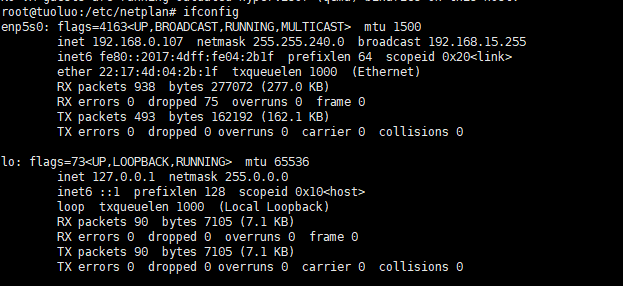
步骤2:
输入route -n命令,打印路由表,这里主要是为了查看网关地址,后续会用到

我这里网关地址是192.168.0.1
步骤3:
输入 sudo vim /etc/netplan/00-installer-config.yaml,编辑yaml文件,注意这里需要sudo权限
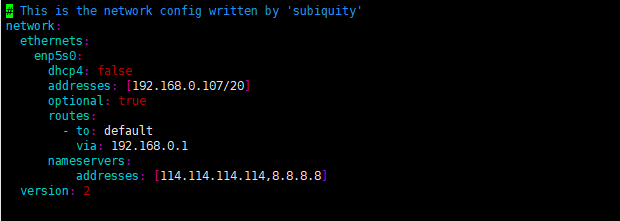
network: ethernets: enp26s0f0: dhcp4: false addresses: [192.168.0.105/24] optional: true routes: - to: default via: 192.168.0.1 nameservers: addresses: [114.114.114.114,8.8.8.8] version: 2
根据实际需要依次设置enp3s0网卡的静态IP地址、路由、DNS,dhcp4设置为false。注意缩进对齐,并且每个冒号后面要跟一个空格,否则会有问题。设置好后保存退出。
步骤4:
输入命令netplan apply使改动生效,然后reboot重启系统,就配置好了。
三、方法二
有时候根据方法一操作,仍然不能成功设置静态IP,原因一般是系统里面安装过ifupdown命令。这个命令会根据/etc/network/interfaces这个文件里的配置信息来设置网卡,会覆盖掉上面方法一中的设置,导致不起作用。这时候我们只需修改/etc/network/interfaces这个文件即可。
步骤1:
输入sudo vi /etc/network/interfaces,打开这个文件:
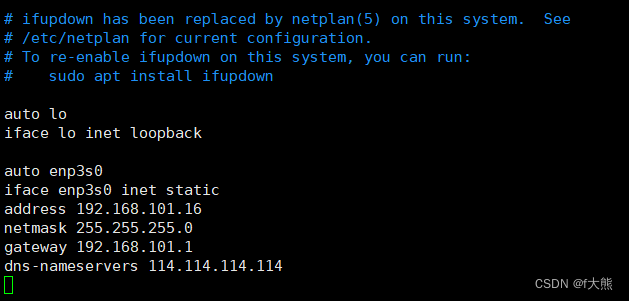
参照上图进行填写,其中网卡名称、静态IP地址、网关需要根据实际进行填写,填写好后保存退出。
步骤2:
reboot重启系统,系统重新起来后就是用的设置的静态IP地址了。
四、结束






【推荐】国内首个AI IDE,深度理解中文开发场景,立即下载体验Trae
【推荐】编程新体验,更懂你的AI,立即体验豆包MarsCode编程助手
【推荐】抖音旗下AI助手豆包,你的智能百科全书,全免费不限次数
【推荐】轻量又高性能的 SSH 工具 IShell:AI 加持,快人一步
· Manus重磅发布:全球首款通用AI代理技术深度解析与实战指南
· 被坑几百块钱后,我竟然真的恢复了删除的微信聊天记录!
· 没有Manus邀请码?试试免邀请码的MGX或者开源的OpenManus吧
· 园子的第一款AI主题卫衣上架——"HELLO! HOW CAN I ASSIST YOU TODAY
· 【自荐】一款简洁、开源的在线白板工具 Drawnix